Súčasťou Predajného balíčka sú entity, formuláre a funkcie pre Produkty, Ponuky, Predajné objednávky a Faktúry.
Produkty
Položky produktu je možné použiť u ponúk, predajných objednávok a faktúr. Sú tiež k dispozícii na prispôsobenie v Entity Manageri, takže môžete vytvárať nové vzťahy medzi produktmi a inými entitami.
Záznam o produkte má tri cenové polia: Náklady, Zoznam a Jednotka. Existuje možnosť automaticky vypočítať jednotkovú cenu pomocou rôznych vzorcov podľa vybraného typu ceny.
Produkt je možné označiť ako bez dane. Zabráni uplatneniu daňovej sadzby po pridaní produktu do ponuky, predajnej objednávky alebo faktúry.
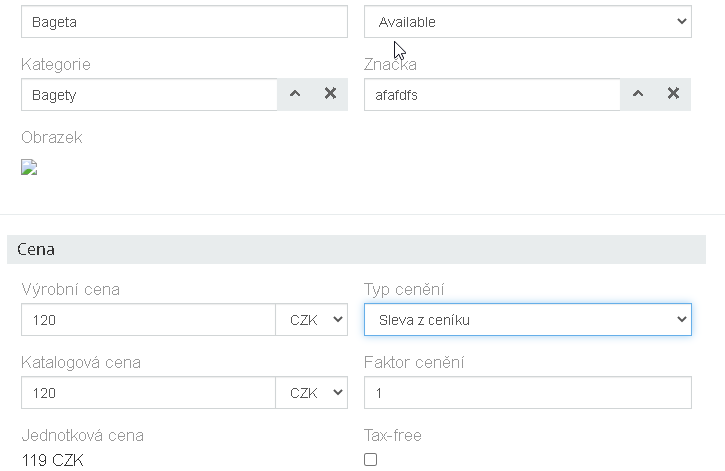
Kategórie
Každý záznam o produkte môže patriť do určitej kategórie produktu. Kategórie produktov sú prezentované ako hierarchická stromová štruktúra. Každá kategória môže mať podkategórie.
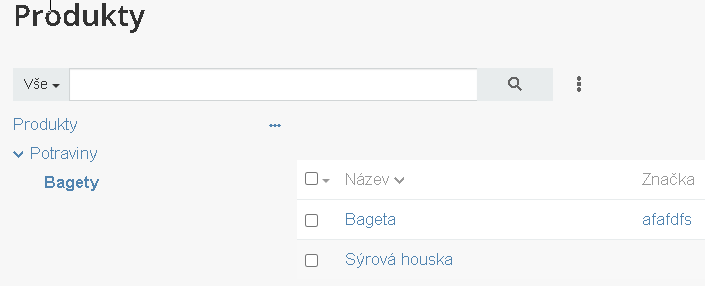
Ponuky
Ponuka je špecifická skupina produktov alebo služieb s ich množstvom a cenami, ktoré ponúknete zákazníkom.
Ponuka má vzťah k Príležitosti. Pri vytváraní novej ponuky spojenej s príležitosťou sa prevádzajú položky príležitosti do ponuky.
Konverzia z príležitosti
- Vytvorenie novej ponuky: Vytvorte novú Ponuku, vo formulári uveďte potrebnú Príležitosť. Dáta budú z Príležitosti skopírované do vytvorenej ponuky.
- Panel vzťahov: Vytvorte novú ponuku z panela Vzťahy ponúk v podrobnom zobrazení Príležitosti.
Generovanie predajných objednávok a faktúr z ponuky
Zo súčasnej ponuky môžete vytvoriť predajnú objednávku a faktúru.
- Vytvorenie cez formulár: Vytvorte novú predajnú objednávku alebo faktúru, vo formulári zadajte potrebnú ponuku. Dáta budú z ponuky skopírované do vytvorenej predajnej objednávky alebo faktúry.
- Panel vzťahov: Vytvorte novú predajnú objednávku alebo faktúru zo zodpovedajúceho panelu vzťahov v podrobnom zobrazení ponuky.
Položky ponuky
Ponuka obsahuje zoznam položiek. Každá položka môže predstavovať určitý produkt alebo službu s popisom, množstvom, sadzbou dane, katalógovou cenou a jednotkovou cenou. Je možné triediť položky ručne.

Diskontná sadzba
Je možné určiť zľavu v percentách. Ak chcete mať túto schopnosť, mal by správca pridať do poľa Zoznam (položka) poľa „Zľava (%)“.
Tlač do PDF
Ponuky je možné vytlačiť do formátu PDF. Táto akcia je k dispozícii v rozbaľovacej ponuke vedľa tlačidla Upraviť v podrobnom zobrazení ponuky. Potom budete vyzvaní na výber šablóny.
Zaslanie ponuky e-mailom
Ponuku v PDF je možné zaslať e-mailom ako prílohu. Otvorte záznam ponuky, kliknite na rozbaľovaciu ponuku vedľa tlačidla Upraviť a potom kliknite na možnosť Odoslať e-mailom PDF.
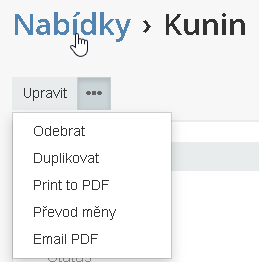
Automatické číslovanie
V predvolenom nastavení sa pole Číslo ponuky zvyšuje automaticky. Automatický prírastok môžete zakázať na stránke Správa > Správca entít > Ponuka > Pole > číslo. Je tiež možné nastaviť číselné pole iba na čítanie.
Predponu ďalšieho čísla, samotné ďalšie číslo a počet číslic v čísle je možné nakonfigurovať v časti Správa > Správca entít
Predajné objednávky
Do podrobného zobrazenia Organizácie môžete pridať panel Predajné objednávky, aby ste mohli zobraziť súvisiace predajné objednávky. Správa > Správca rozloženia > Účty > Vzťahy.
Panel Predajnej objednávky môžete pridať do podrobného zobrazenia Príležitosti na stránke Správa > Správca rozloženia > Príležitosti > Vzťahy.
Konverzia z príležitosti alebo ponuky
- Vytvorenie cez formulár: Vytvorte novú predajnú objednávku, vo formulári uveďte potrebnú príležitosť alebo ponuku. Dáta budú skopírované z príležitosti / ponuky do vytvorenej predajnej objednávky.
- Panel vzťahov: Vytvorte novú predajnú objednávku z panelu vzťahov predajných objednávok v podrobnom zobrazení príležitosti / ponuky.
Generovanie faktúr z predajnej objednávky
Môžete vytvárať faktúry z existujúceho záznamu predajnej objednávky.
- Vytvorenie cez formulár: Vytvorte novú faktúru, vo formulári zadajte potrebnú predajnú objednávku. Dáta budú skopírované z predajnej objednávky do vytvorenej faktúry.
- Panel vzťahov: Vytvorte novú faktúru z panela vzťahov Faktúry v podrobnom zobrazení záznamu zákazky odberateľa.
Položky predajnej objednávky
Predajná objednávka obsahuje zoznam položiek. Každá položka môže predstavovať určitý produkt alebo službu s poľami s popisom, množstvom, sadzbou dane, katalógovou cenou a jednotkovou cenou. Je možné triediť položky ručne.
Predvolená daň
Musíte mať vo svojom CRM vytvorený daňový záznam. Dane je možné zobraziť v zobrazení zoznamu ponúk > rozbaľovacia ponuka v pravom hornom rohu > Dane.
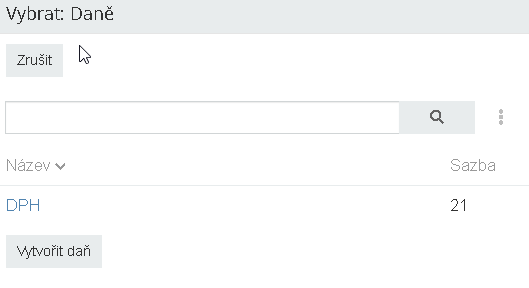
Správca môže určiť predvolený daňový záznam v časti Správa > Správca entít > Zákazka odberateľa > pole > Daň > Predvolené.
Kopírovanie hodnôt z produktu do položky objednávky
Hodnoty polí je možné pri výbere produktu preniesť z produktu na položku predajnej objednávky. Názvy polí, ktoré chcete skopírovať, by sa mali zhodovať v entite produktov a položiek predajnej objednávky.
Polia, ktoré je potrebné skopírovať, môžete vybrať v časti Správa > Správca entít > Položka predajnej objednávky > Pole > Produkt > Pole na kopírovanie.
Faktúry
Do zobrazenia podrobností Organizácie môžete pridať panel Faktúry, aby ste mohli zobraziť súvisiace predajné objednávky. Správa > Správca rozloženia > Účty > Vzťahy.
Panel Faktúry môžete pridať do podrobného zobrazenia Príležitosti v časti Správa > Správca rozloženia > Príležitosti > Vzťahy.
Konverzia z príležitosti, ponuky alebo predajnej objednávky
- Vytvorenie cez formulár: Vytvorte novú faktúru, vo formulári zadajte potrebnú príležitosť / ponuku / predajnú objednávku. Dáta budú skopírované z príležitosti / ponuky / predajnej objednávky do vytvorenej faktúry.
- Panel vzťahov: Vytvorte novú faktúru z panela vzťahov Faktúry v podrobnom zobrazení príležitosti / ponuky / predajnej objednávky.
Položky faktúry
Faktúra obsahuje zoznam položiek. Každá položka môže predstavovať určitý produkt alebo službu s poľami s popisom, množstvom, sadzbou dane, katalógovou cenou a jednotkovou cenou. Je možné triediť položky ručne.
Existuje možnosť pridať vlastné pole pre entitu položky faktúry pomocou správcu entít.
Diskontná sadzba
Je možné určiť zľavu v percentách. Ak chcete mať túto schopnosť, mal by správca pridať do poľa Zoznam (položka) poľa „Zľava (%)“.
Tlač do PDF
Faktúry je možné tlačiť do formátu PDF. Táto akcia je k dispozícii v rozbaľovacej ponuke vedľa tlačidla Upraviť v podrobnom zobrazení faktúry. Potom budete vyzvaní na výber šablóny.
Odoslanie faktúry e-mailom
Faktúra PDF je možné zaslať e-mailom ako prílohu. Otvorte záznam na faktúre, kliknite na rozbaľovaciu ponuku vedľa tlačidla Upraviť a potom kliknite na Odoslať e-mailom PDF.
Automatické číslovanie
V predvolenom nastavení sa číselné pole zvyšuje automaticky. Automatický prírastok môžete deaktivovať na stránke Správa > Správca entít > Faktúra > Pole > číslo. Je tiež možné nastaviť číselné pole iba na čítanie.
Predponu ďalšieho čísla, samotné ďalšie číslo a počet číslic v čísle je možné nakonfigurovať v časti Správa > Správca entít > Faktúra > Pole > číslo.
Predvolená daň
Musíte mať vo svojom CRM vytvorený daňový záznam. Dane je možné zobraziť v zobrazení zoznamu ponúk > rozbaľovacia ponuka v pravom hornom rohu > Dane.
Správca môže určiť východiskový daňový záznam v časti Správa > Správca entit > Faktúry > pole > Daň > Predvolené.
Kopírovanie hodnôt z produktu do položky faktúry
Hodnoty polí je možné pri výbere produktu preniesť z produktu na položku faktúry. Názvy polí, ktoré chcete skopírovať, by sa mali zhodovať v entite produktu a položky faktúry.
Môžete vybrať, ktoré polia je potrebné skopírovať na stránke Správa > Správca entit > Položka faktúry > Pole > Produkt > Pole na kopírovanie.
S kvalitným programom CRM budete mať opraty svojho podnikania pevne v rukách.
Najprv si však skúste testovaciu jazdu! Pozrite sa, ako môžete spravovať svoje obchodné záležitosti a záležitosti zákazníkov pomocou demo verzie systému AutoERP.